 Продолжаю рассказывать о основных и дополнительных настройках системы управления контентом WordPress. Не всегда руки доходят именно до этой категории, но, когда доходят – стараюсь хорошо расписать то, о чем буду писать. Все, что будет ниже – относится к версии WordPress 4.9.6.
Продолжаю рассказывать о основных и дополнительных настройках системы управления контентом WordPress. Не всегда руки доходят именно до этой категории, но, когда доходят – стараюсь хорошо расписать то, о чем буду писать. Все, что будет ниже – относится к версии WordPress 4.9.6.
Сейчас у меня пока рассказы (в основном) о том, что можно увидеть в системе WordPress, не настройка. Про настройку тоже будет, но, естественно, нужно сначала познакомиться с тем, что имеется в данной системе. А сегодня я продолжаю тему, которую начал уже несколько дней назад: я расскажу про админку WordPress.
Меню админки WordPress выглядит следующим образом:
Цифры справа от пунктов меню значат, что доступны обновления (или есть новые комментарии).
Сейчас я пробегусь по этим пунктам меню админки WordPress.
Консоль. Про Консоль WordPress я уже подробно рассказывал, так что повторяться не буду. Перехожу к следующему пункту.
Записи. Здесь сосредоточены функции для работы с записями и их публикациями, планированием публикаций. У данного меню есть подменю, состоящее из следующих пунктов:
- Все записи – переход к списку добавленных записей (уже опубликованных, запланированных к публикации и черновикам записей);
- Добавить новую – открывается редактор добавления новой записи;
- Рубрики – загружается список доступных (уже созданных) рубрик и возможность создания новой рубрики;
- Метки – то же самое, что и рубрики: созданные метки и возможность создания новых меток.
Медиафайлы. Все добавленные картинки, файлы – и другая медиаинформаци. Так же есть подменю:
- Библиотека – открывается окно со всеми загруженными ранее файлами. Каждый файл можно открыть, просмотреть информацию о нем, что-то подредактировать;
- Добавить новый – загрузится окно, на которое можно перетащить файл – и он загрузится в библиотеку. Так же можно воспользоваться кнопкой «Выберите файл» в том же окне и выбрать загружаемый файл из проводника операционной системы.
Страницы. Здесь, как можно догадаться, в админке WordPress будут функции по работе со статичными страницами и, естественно, и у данного меню есть свое подменю:
- Все страницы – перечень уже созданных страниц сайта. Здесь есть такие же статусы, как и у записей – опубликованная страница, запланированная и в черновиках (просто сохраненная);
- Добавить новую – открывается интерфейс создания новой страницы. Он чуть-чуть «победнее» интерфейса создания новой записи.
Комментарии. После перехода по этому меню (а вот здесь подменю нет), открывается список всех комментариев, которые можно опубликовать или удалить (или просмотреть, если это опубликованный комментарий):
Внешний вид. Здесь будет много функций, относятся они к настройке того представления, который имеет ваш сайт WordPress. О «Внешнем виде» я буду рассказывать в один из следующих раз. А пока – здесь есть следующие пункты подменю:
- Темы – список загруженных тем оформления сайта. Из этой же страницы можно активировать нужную тему, перейти к ее настройкам, добавить новую тему оформления (найти ее);
- Настройки – это переход к настройка активной темы оформления;
- Виджеты – это блоки дополнительного функционала (такие, как Поиск, Свежие записи, Свежие комментарии, Календарь и так далее), которые можно отобразить в любом подходящем месте страниц вашего сайта;
- Меню – функции по настройке меню (можно выводить в меню страницы, записи, категории, произвольные ссылки на другие сайты интернета);
- Заголовок – у меня на разных сайтах открывается окно настроек выбранной темы оформления;
- Фон – и снова открываются настройки выбранной темы оформления, но уже на пункте загрузки фона страниц;
- Редактор – открывается редактор кода страниц сайта WordPress. В принципе, по мелочи – можно и отсюда редактировать, но нужно быть очень аккуратным, делать копии изменяемых страниц.
Плагины. Здесь собраны все загруженные вами плагины (элементы WordPress, расширяющие его функциональность) и возможности для работы с ними. У плагинов есть подменю:
- Установленные – все загруженные плагины на вашем сайте (не обязательно они активированные). Отсюда плагины можно активировать, деактивировать, удалить;
- Добавить новый – сразу же открываются рекомендованные плагины, их можно установить отсюда. Можно найти новые либо – загрузить с локального диска на сайт WordPress;
- Редактор – открывается редактор кода страниц плагина.
Пользователи. Здесь есть функции для работы с пользователям. Имеется следующее подменю:
- Все пользователи – перечень всех пользователей, которые есть на данном сайте WordPress, их логины, email’ы, роли и количество опубликованных записей;
- Добавить нового – открывается окно с полями, которые нужно заполнить для создания нового пользователя в системе;
- Ваш профиль – открываются настройки вашего текущего пользователя WordPress (цветовая схема, логин и другая информация).
Инструменты. Здесь есть возможности для работы с данными сайта WordPress. Тоже есть следующее подменю:
- Все инструменты – открывается окно со ссылкой на конвертер рубрик и меток;
- Импорт – здесь можно выбрать систему (типа blogspot, LiveJournal и др), из которых можно импортировать записи на ваш сайт;
- Экспорт – это обратная операция. Можно создать XML-файл, который потом перенести в другую систему. Например – в другой сайт WordPress;
- Экспорт персональных данных – передача персональной информации о пользователях;
- Удаление персональных данных – возможность удаления персональной информации о пользователях.
Настройки. Здесь собраны самые разные настройки вашего сайта WordPress и некоторых плагинов. Доступно подменю (у меня не установлено плагинов):
- Общие – настраивается информация о сайте (название, краткое описание, часовой пояс, форматы даты и времени и еще много чего);
- Написание – настраиваются публикации (основная рубрика например), можно настроить публикации и через email;
- Чтение – тут настраивается возможности для чтения пользователей вашего сайта: отображать на главной статичную страницу (как у меня) или ленту записей, сколько отображать на странице блога записей и другое;
- Обсуждение – тут модерацию комментариев и другие их настройки установить, создать черный список и еще много чего;
- Медиафайлы – проставить размеры миниатюры, среднего и крупного размера отображения файлов, которые вы размещаете на страницах своего сайта;
- Постоянные ссылки – возможность настроить человекопонятные ссылки вашего сайта;
- Конфиденциальность – можно создать (или указать) существующую страницу с политикой конфиденциальности.
Вот такие есть возможности (пункты меню и подменю) в админке WordPress. Сейчас был только перечень этих ссылок. Девять основных пунктов меню. Эти пункты нужно расписывать более подробно, но не в рамках одной статьи. Много там функций есть. Но есть и такие, которые редко используются. В следующие разы буду рассказывать о некоторых из этих функций админки WordPress более подробно.
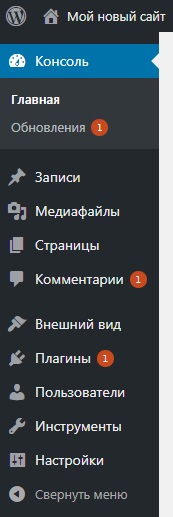
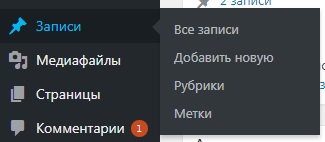
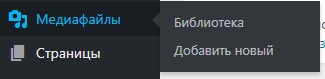
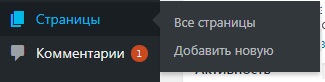
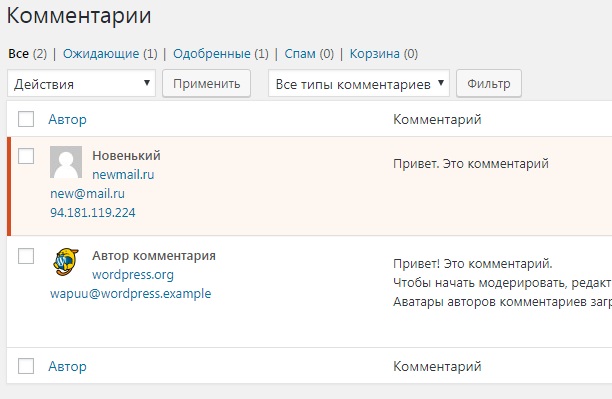
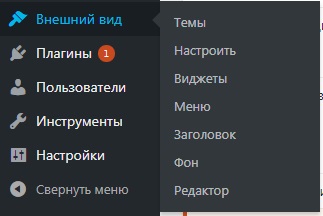
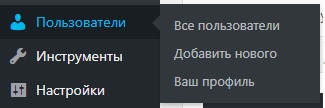
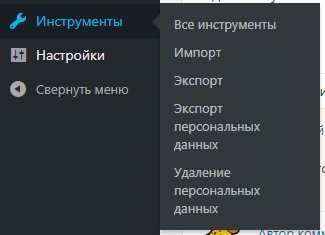

Leave a Reply